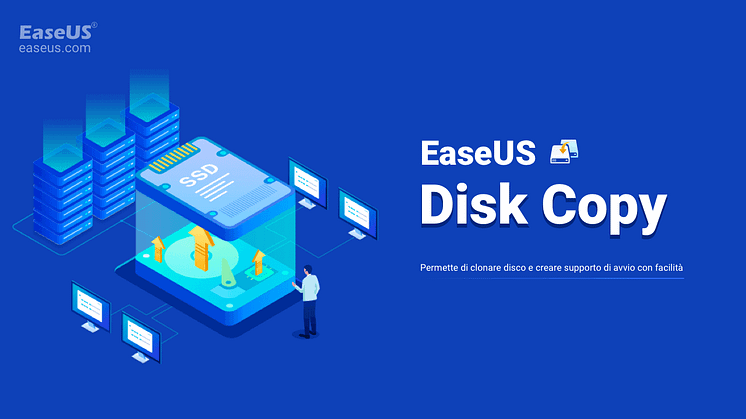
Comunicato stampa -
Come Spostare Partizione di Avvio su Altra Unità
Trasferimento della partizione di avvio
Se vuoi spostare partizione di avvio Windows a un nuovo hard drive o SSD senza reinstallazione del sistema, segui la risoluzione in questo articolo. Prima di tutto, hai bisogno di fare alcune preparazioni:
- Un computer con sistema Windows 10/8.1/8/7
- Un nuovo hard drive o SSD
- Software potente per la clonazione – EaseUS Disk Copy
Spostare partizione di avvio su un'altra unità senza reinstallazione
Prima di iniziare a spostare la partizione di avvio di Windows 10/8.1/8/7 su una nuova unità, è necessario notare e ricordare che si copieranno e cloneranno la partizione di avvio e di sistema di Windows (inclusa la partizione riservata del sistema) nella nuova unità. Per garantire che il sistema clonato possa essere avviato, è necessario clonare l'intero disco invece di copiare solo l'unità C perché la partizione di avvio e la partizione di sistema potrebbero essere separate.
Segui la guida dettagliata per spostare partizione di avvio su SSD:
Passaggio 1. Scaricare, installare ed eseguire EaseUS Disk Copy sul PC.

Clicca Modalità del disco per seleziona il hard drive che vuoi clonare e clicca Avanti per continuare.
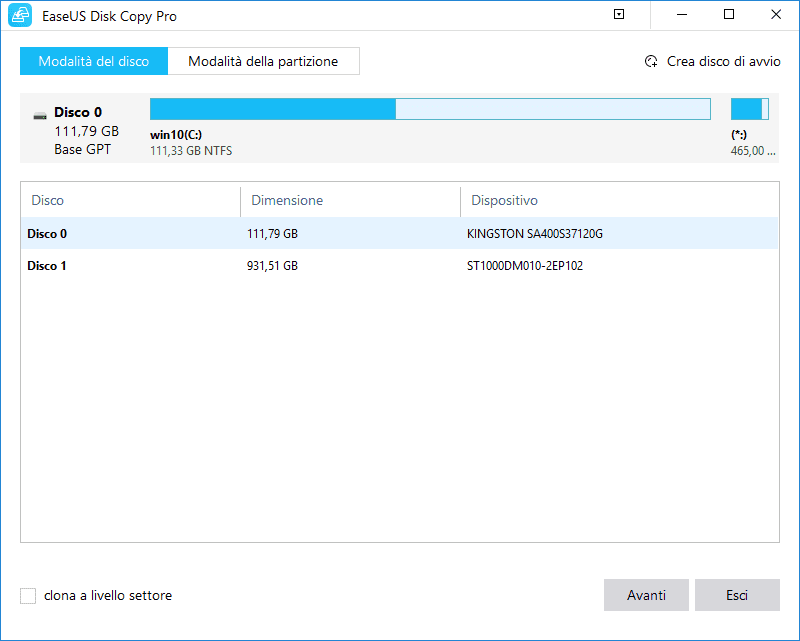
Passaggio 2. Selezionare il disco di destinazione.
Nota: se vuoi copiare o clonare il disco rigido di origine, il disco di destinazione deve essere almeno uguale o più grande del disco di origine.
Passaggio 3. I dati sul disco di destinazione vengono cancellati, clicca OK per continuare.
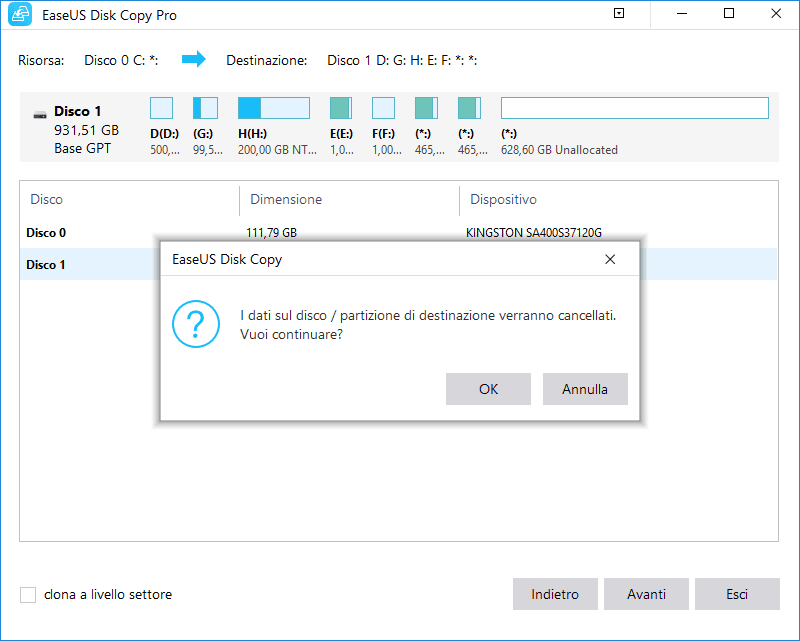
Passaggio 4. Controllare e modifica il layout e iniziare la clonazione
Seleziona il layout e cliccare Procedi a cominciare la clonazione.
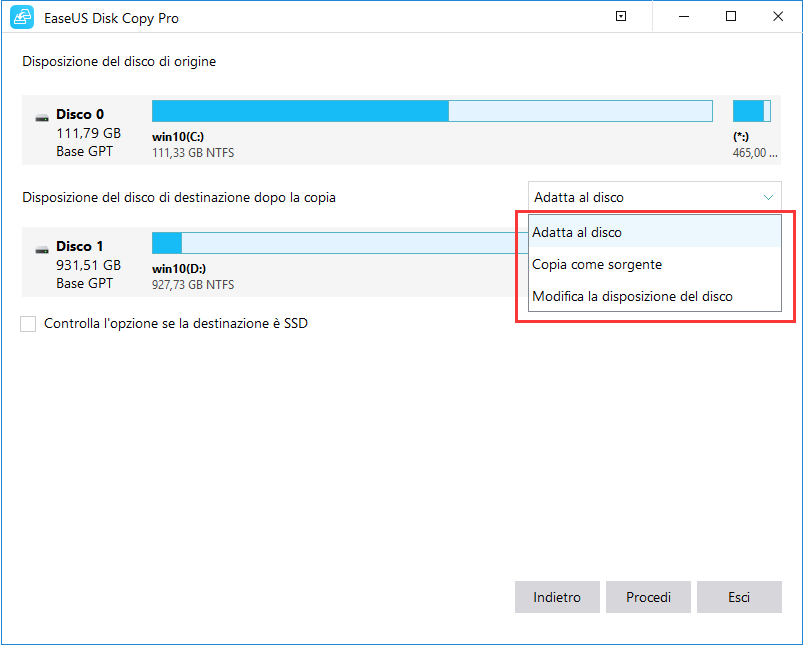
Migliore strumento per spostare partizione di avvio su un'altra unità
Molti modi possono aiutarti a spostare e trasferire la partizione di avvio del sistema Windows su un nuovo disco rigido o un nuovo SSD. Qui vorrei raccomandare di provare il software di clonazione del disco di EaseUS - EaseUS Disk Copy. E qui ci sono i motivi:
- Supporta la clonazione e lo spostamento di una partizione specifica su un nuovo disco e salta tutti gli errori esistenti e settori danneggiati.
- Questo software di clonazione del disco consente di creare una copia completa dei contenuti su un disco e di spostare i dati, il sistema o le app su un altro disco rigido.
- È possibile creare un CD/DVD/USB avviabile da questa app di clonazione e clonare il disco indipendentemente dal sistema operativo.
- Supporta lo spostamento del sistema operativo su un nuovo disco rigido per evitare la reinstallazione del sistema operativo e delle applicazioni personali.
Clicca qui per accedere il tutorial completo.

Related links
- Come Spostare Partizione di Avvio su Altra Unità
- Come copiare hard disk vecchio a PC nuovo
- Come fare per clonare Hard Disk IDE su HDD/SSD SATA (2 metodi)
- Scarica il software di clonazione SSD Samsung M.2
- Come Migrare Installazione Linux a un Nuovo Drive
- Quale scegliere: Macrium Reflect Free vs Clonezilla
Argomenti
Tags
Fondata nel 2004, EaseUS è un'azienda software leader a livello internazionale nei settori del recupero dati, del backup dati e della gestione disco, con lo scopo di sviluppare ed esplorare un'esperienza digitale sicura per tutti. Ci stiamo impegnando per innovare e creare una potente ed efficace piattaforma di sicurezza dei dati nel mondo.

